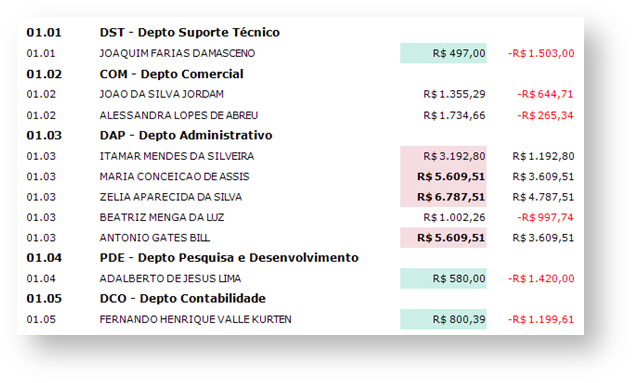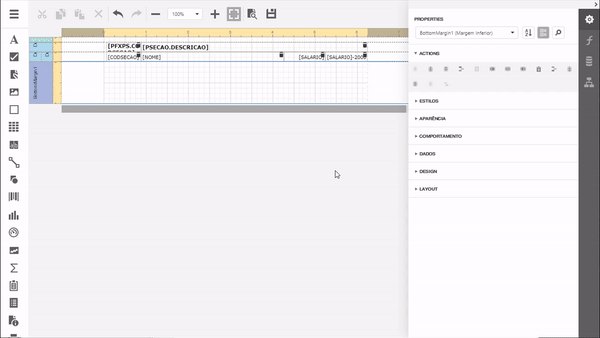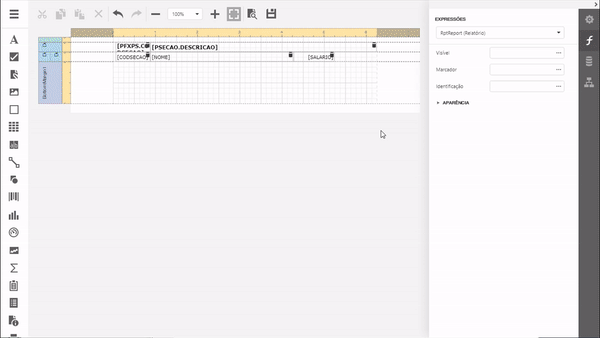Como exemplo vamos definir uma condição para que o controle da base de dados seja impresso com o fundo de cor verde caso seu valor seja igual ou inferior a 1.000,00 e em vermelho caso igual ou maior que 3.000,00. Para inserir a formatação selecione o controle onde será aplicada a condição. Na barra de propriedades selecione a propriedade “Expressões”, dentre as opções desta propriedade expanda “Aparência | Cor de Fundo”, acesse o editor de expressões atribua a condição;
iif( [SALARIO] <= 1000, Rgb ( 203,239,230 ), iif( [SALARIO] >= 3000, Rgb ( 245,220,225 ), ?))
Salve as alterações e gere o relatório para validar o resultado. 
 A tabela com o código das cores pode ser encontrado em sites da web. A tabela com o código das cores pode ser encontrado em sites da web.
|